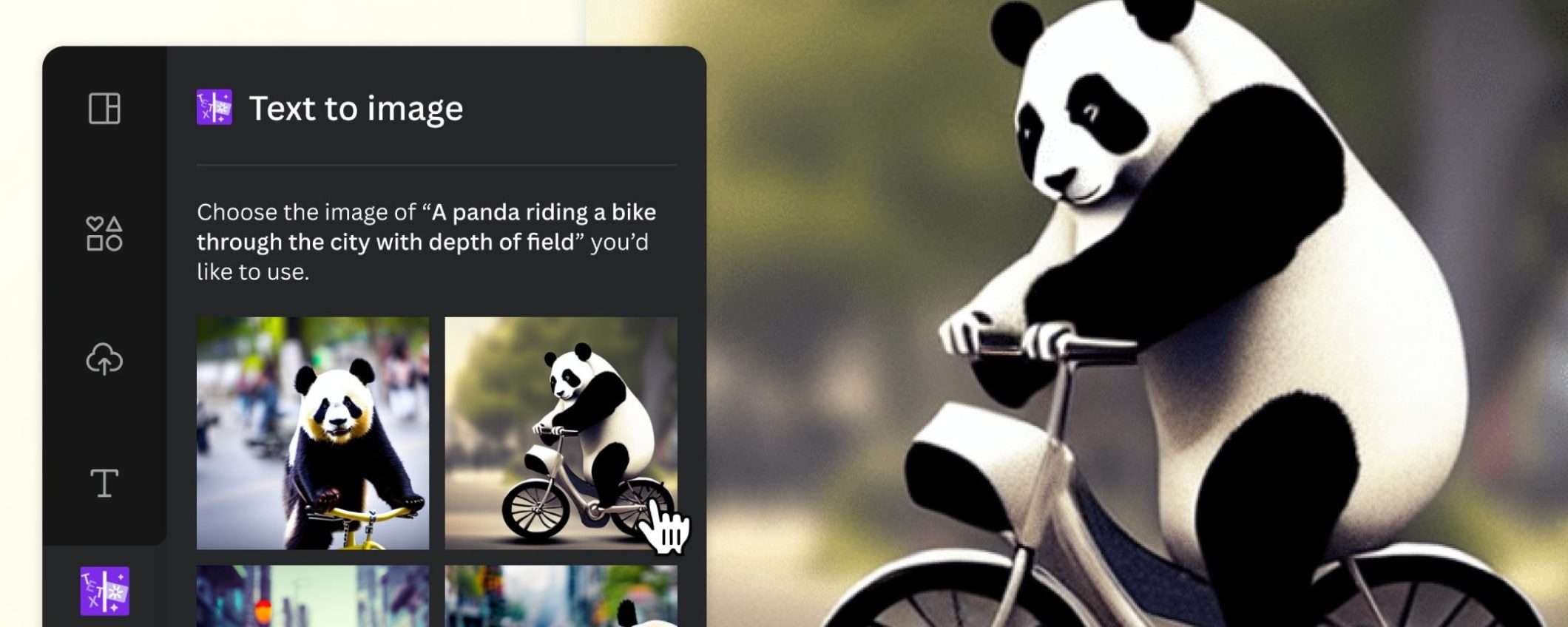L’Intelligenza Artificiale è ormai di ampio utilizzo in diversi contesti ma, tra i tanti, quello della generazione di immagini è uno degli ambiti più interessanti.
A tal proposito, la nota piattaforma Canva propone uno servizio gratuito apposito, noto come Canva AI Image Generator che, con da un semplice prompt di comandi, è in grado di creare immagini a dir poco convincenti, capaci di competere con altri strumenti del settore come Midjourney e DALL-E.
Sebbene ancora acerba, questa AI promette di rivoluzionare il concetto stesso di lavoro grafico e, in questo articolo, cercheremo di approfondire la sua conoscenza. Nelle prossime righe, infatti, impareremo come realizzare un’immagine tramite l’Intelligenza Artificiale sfruttando ciò che viene offerto da Canva AI Image Generator.
Come funziona Canva AI Image Generator
Per sfruttare tutte le potenzialità di questo tool è necessario affidarsi a un account Canva già esistente. Una volta che si è effettuato un regolare login sulla piattaforma, è dunque possibile accedere alla pagina Da testo a immagine.
Cliccando su Genera immagini, è poi possibile scegliere se utilizzare un progetto già esistente o crearne uno apposito per accogliere la creazione dell’AI.
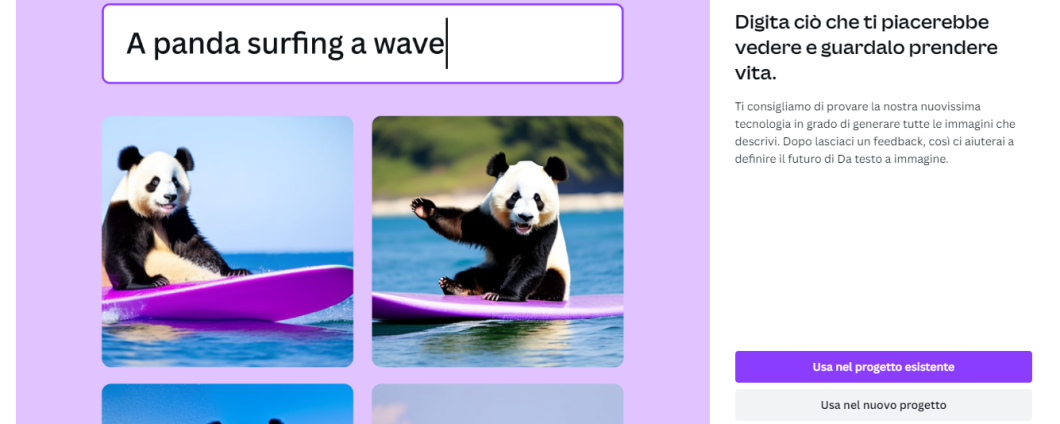
Selezionando Usa nel nuovo progetto, è possibile avere una panoramica completa riguardo i tanti contenuti in cui è possibile sfruttare Canva AI Image Generator. Tra i tanti possiamo citare:
- Documenti
- Video
- Post Facebook
- Copertina Facebook
- Post Instagram
- Storie Instagram
- Infografiche
- Collage di foto
- Loghi
- Loghi animati
- Presentazioni
e tanti altri. Quest’ampia scelta permette di comprendere tutte le potenzialità dell’Intelligenza Artificiale.
Una volta selezionato il tipo di contenuto su cui si desidera lavorare, verrà aperto un nuovo progetto (completamente vuoto). In questo esempio, abbiamo considerato una copertina Facebook da realizzare attraverso l’AI.
A sinistra, al posto del menu abituale, è presente un riassunto di come funziona lo strumento e la richiesta di eventuali feedback, da rilasciare dopo l’utilizzo, per migliorare lo stesso. Cliccando su Inizia, poco sotto, è poi possibile passare a un menu nel quale scegliere lo stile dell’immagine che si sta per creare.
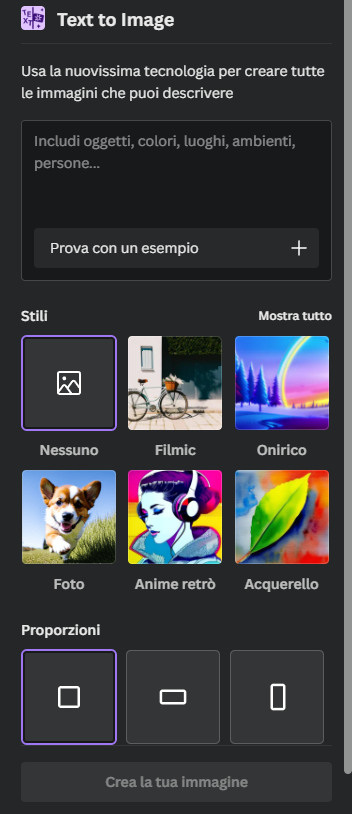 Tra i tanti stili proposti figurano:
Tra i tanti stili proposti figurano:
- Arte concettuale
- 3D
- Acquerello
- Filmic
- Neon
- Matita colorata
- Retrowave
- Sfumatura
- Minimalista
- Vivace.
Non solo: risulta poi anche possibile scegliere se l’immagine sarà quadrata o rettangolare (con maggiore lunghezza di base o altezza).
Una volta selezionato stile e forma, è possibile agire sul prompt dei comandi. Nell’area sovrastante, ovvero quella con il testo Includi oggetti, colori, luoghi, ambienti, persone… , è possibile dunque digitare le direttive affinché l’AI vada a produrre il relativo contenuto grafico e premere Invio per avviare la creazione.
Nota bene: Canva AI Image Generator è uno strumento ancora giovane. Proprio per questo motivo, percepisce male alcuni input testuali e si rifiuta di creare l’immagine. La motivazione di tale comportamento è che il risultato potrebbe risultare offensivo, anche se le parole utilizzate sono del tutto nella norma.
In tal senso, basta cambiare leggermente i comandi per sbloccare la situazione.
Proprio l’input testuale, così come con gli altri strumenti che hanno a che fare con l’Intelligenza Artificiale, giocano un ruolo fondamentale per ottenere risultati apprezzabili. Può risultare dunque utile, per prendere dimestichezza con il tool, provare diverse parole per definire al meglio il lavoro di Canva AI Image Generator.
Una volta recepito l’input, l’AI dovrebbe elaborare 4 immagini diverse, tra cui l’utente può scegliere quella che ritiene più valida. Basta un semplice clic, infatti, per riproporre l’immagine nel progetto Canva, dove può essere trattata come un qualunque elemento grafico presente sulla piattaforma.
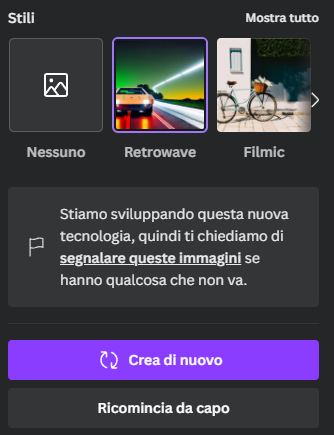
Nel caso nessuna delle immagini proposte sia di gradimento, è possibile anche cliccare sul bottone Crea di nuovo, in basso a sinistra, per rielaborare gli stessi input e ottenere delle nuove immagini. Non solo: poco sopra è disponibile nuovamente il menu Stili, che permette di cambiare lo stile grafico senza modificare le direttive fornite all’AI.
La nota di Canva, poco sotto, ricorda come questa tecnologia sia ancora agli albori e l’invito, in caso di problemi di sorta, ad inviare segnalazioni a Canva.
Conclusioni
Canva AI Image Generator rappresenta, senza ombra di dubbio, uno dei tool più intriganti tra i tanti proposti dalla piattaforma dedicata alla progettazione grafica. Così come l’ampia concorrenza nell’ambito dell’Intelligenza Artificiale, anche questo strumento appare ancora da affinare ma, nonostante ciò, le potenzialità restano ben percepibili.
A livello pratico, utilizzando i giusti prompt comandi, è possibile ottenere comunque risultati apprezzabili che, anche con il tocco sapiente di un grafico, possono risultare senza dubbio apprezzabili.